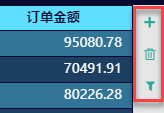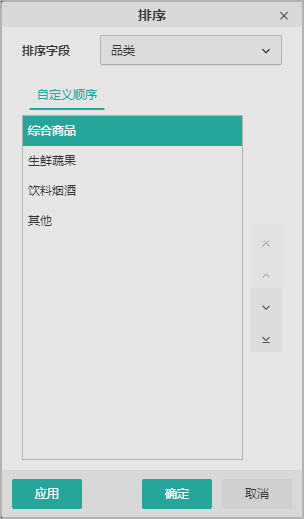计算图表组件
功能概述
仪表板中的大部分组件都是使用数据集中的数据直接进行绘制的,不能自定义数据。此时如果我们想在某个数据集的基础上添加一些自定义的数据就不太方便了。
而计算图表组件则实现了此类需求,它最大的特征是添加组件后不直接绑定数据绘制图形,而是先进行数据准备,将数据准备完成后再使用这些准备好的数据绘制图形。
而在数据准备的过程中,您可以使用已有数据集中的数据聚合结果,也可以直接输入数据或者粘贴来自 Excel 中的数据。
添加计算图表
单击数据可视化按钮展开图表列表,然后将计算图表组件拖拽至编辑区,即可添加组件。
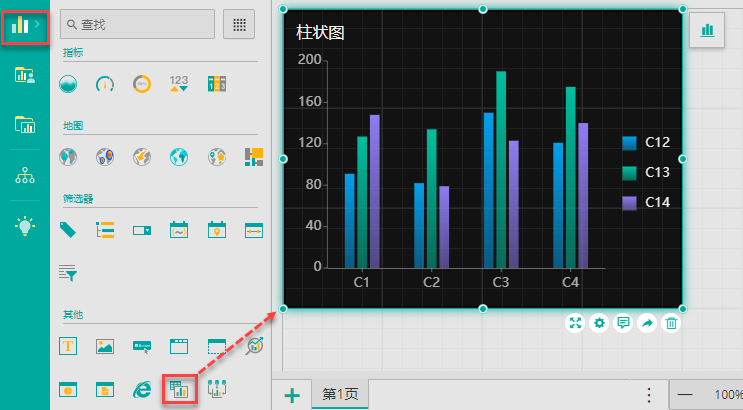
准备数据
计算图表组件与其他组件不同,不能直接在数据绑定面板添加并使用数据。
而是需要先通过单击组件旁边的配置按钮进入组件聚焦状态,进行数据准备。
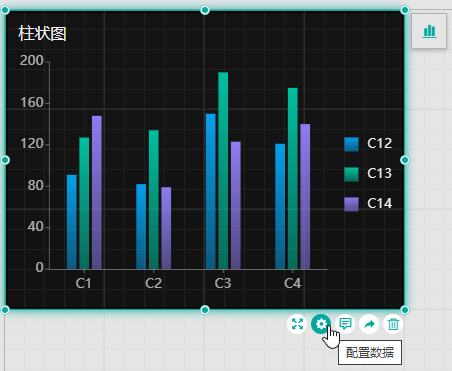
在数据准备界面中,中间为数据编辑区,也就是核心操作区。
我们在这里可以引用数据集中的聚合数据,也可以直接输入或复制粘贴 Excel 中的数据。最终将这些数据转换成可用数据并绘制成可视化图形。

接下来为您讲解具体如何准备数据。
使用聚合数据
如需使用已有数据集或数据模型中的聚合数据,请在右侧的数据绑定面板添加数据集或数据模型,然后绑定数据,此时可见界面左侧绘制出了透视表。
这也就是计算图表的数据来源之一,即数据集中的数据聚合结果。
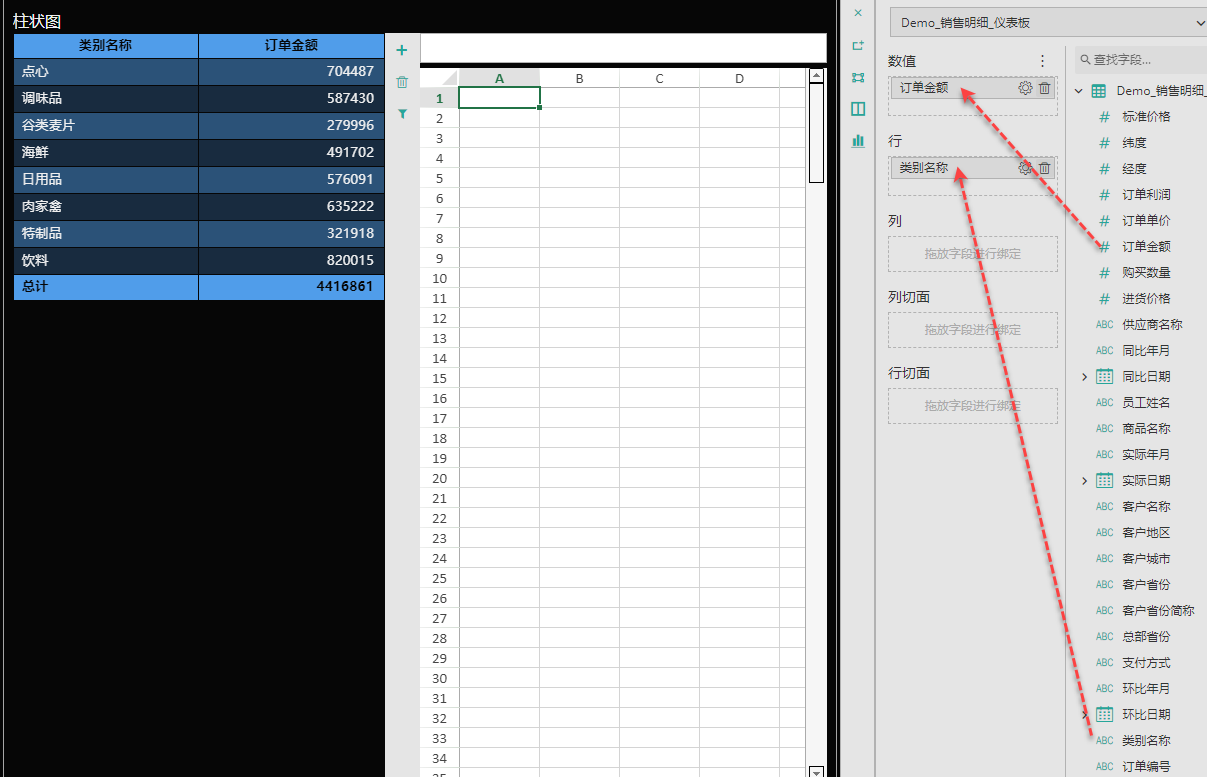
type=info
提示
我们可以增加或删除透视表,也可以为透视表添加数据过滤。
接下来,我们挑选需要的聚合数据添加到中间的数据编辑区使用。
这里有两种方式将做好的聚合数据添加到编辑区:
方式一:复制-粘贴。
即直接复制聚合数据,然后到编辑区中进行粘贴。此种操作方式便捷,但仅复制数据,并不产生引用关系。当源数据发生变化时,编辑区的粘贴的数据不会跟随变化。
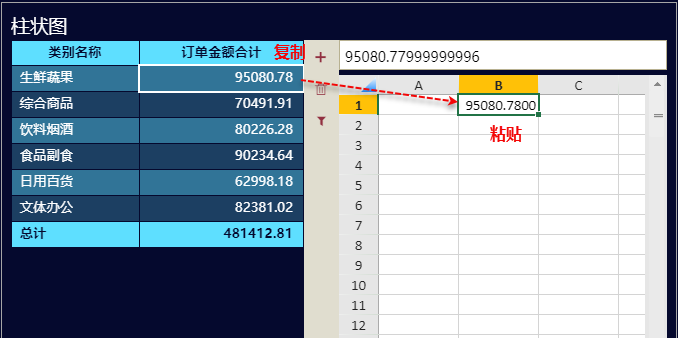
方式二:引用。
添加方法为:鼠标定位到中心编辑区的单元格中,输入等号“=”,然后单击左侧透视表中数据。
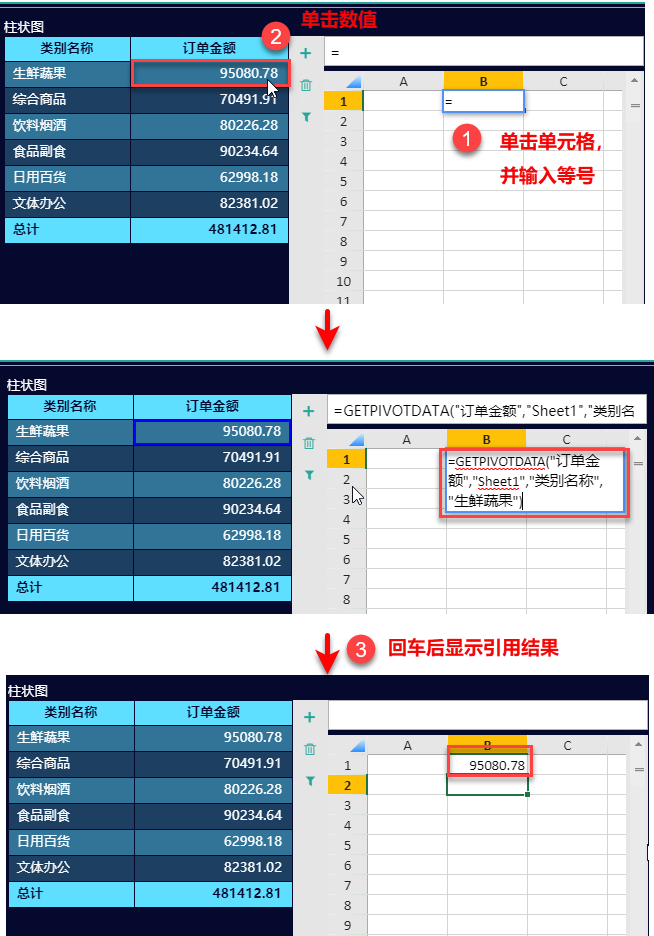
重复此操作,将需要的数据一个个的引用到中心编辑区中。
如使用引用的方式添加数据,那么当源聚合数据发生变化时(如使用过滤器等),编辑区中数据也会跟随变化。
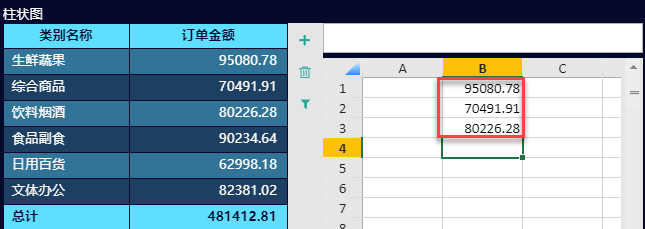
自定义数据
除了使用聚合数据之外,还有一个非常重要的数据来源,即自定义数据。这也是该图表最大的特征。
进行自定义时,您可以直接输入数据,也可以从 Excel 中将数据复制粘贴过来。
由于我们之前没有预留出列标题的位置,因此先插入一个空行。在行编号上右单击,选择“ 插入 ”。
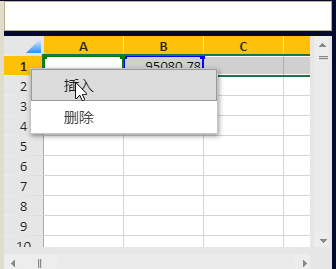
接着输入自定义的数据。
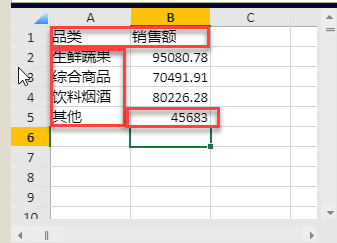
生成可用数据
选中所有准备好的数据,单击生成可用数据源按钮,生成可用数据。此时生成的可用数据才是我们最终可以使用的数据。
生成可用数据时,我们也支持两种生成方式:
方式一:一列一字段,也即默认方式。
可见数据集使用列标题作为字段名,字符串类的列作为维度字段,数值类型的列作为度量字段。
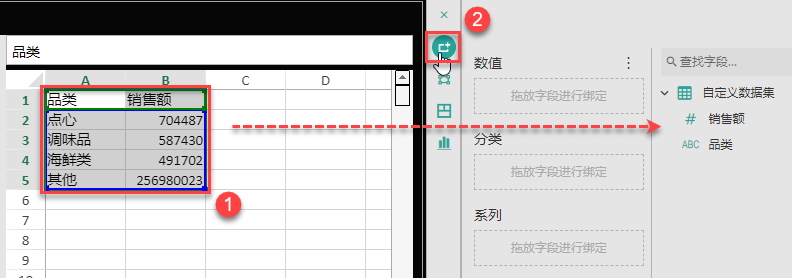
方式二:行列生成。
您也可以通过关闭属性设置中一列一字段属性,使数据按照行列方式生成数据集。该属性默认为是。
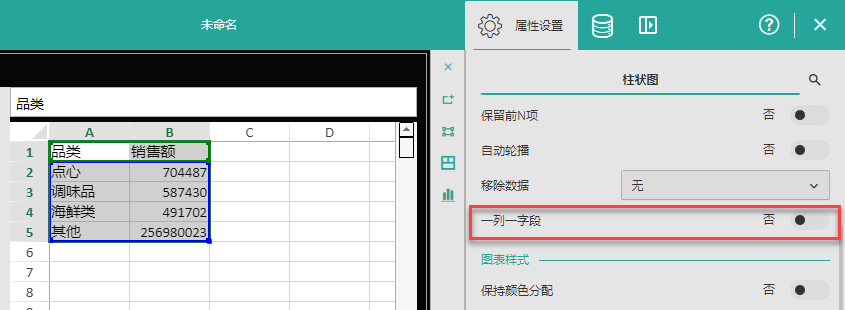
如此生成的数据集,包含行列标题和数值。
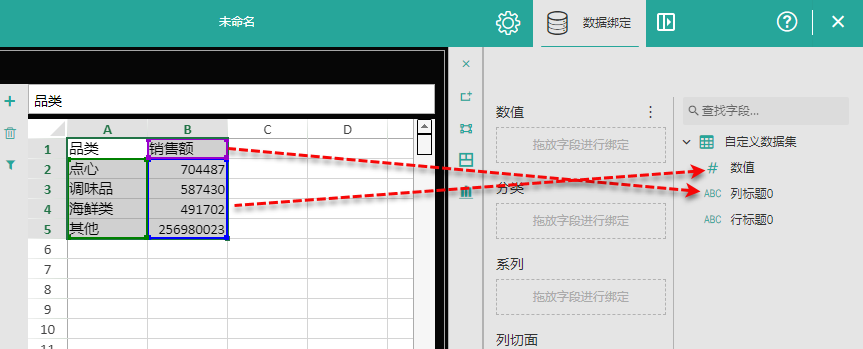
type=info
提示
数据编辑区其他按钮作用说明:
单击
可以显示/隐藏使用的数据范围,显示出数据范围边框后可以通过拖动边框调整可用数据。
单击
可以改变数据准备界面的布局。
单击
可以改变最终绘制的可视化类型,默认为柱状图,您也可以将其改为饼图等。
使用数据绘制图形
接下来进行数据绑定绘制图形,属性设置等操作。

操作完成以后,单击退出编辑按钮回到仪表板画布中。
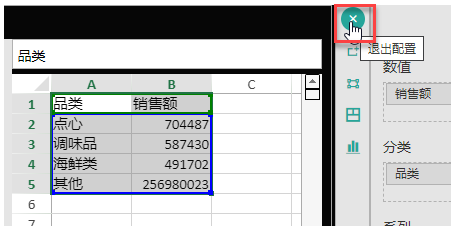
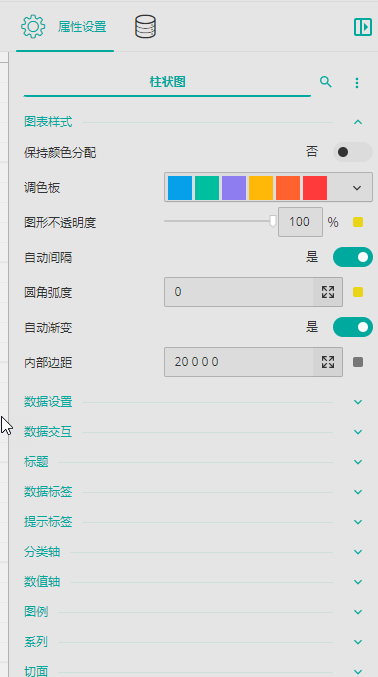
type=info
提示
您也可以在生成数据集后,先退出聚焦编辑状态,然后再像其他组件一样进行数据绑定和属性设置。
该组件的属性设置中还有一个特殊的属性,即移除数据。
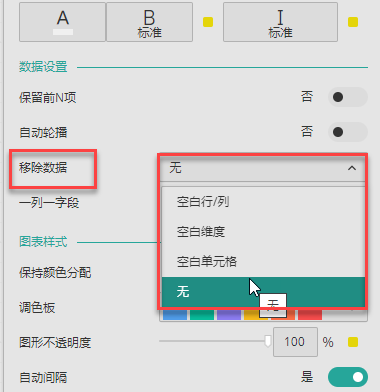
该属性用于对自定义数据中的空单元格做处理。
无保留所有空单元格
空单元格删除所有空单元格
空维度:删除没有数据的行/列(包含无标题无数据(即空行/列)和有标题无数据,也就是说只要是没有数据就会被删除掉)
空行/列仅删除空行/列(指没有数据,也没有标题的行/列)
type=info
提示
计算图表绘制的图形由于其数据来源比较特殊,使用起来也就有了一些限制。
具体如下:
使用排序功能时,仅支持手动排序。